Remarks
Разрешения в области сервера предоставляются только в том случае, если текущей база данных является master.
Сведения о разрешениях для сервера можно просмотреть в представлении каталога sys.server_permissions, а сведения о субъектах на уровне сервера — в представлении каталога sys.server_principals. Сведения о членстве ролей сервера можно просмотреть в представлении каталога sys.server_role_members.
Сервер является наивысшим уровнем в иерархии разрешений. Наиболее специфичные и ограниченные разрешения, которые могут быть предоставлены на сервере, представлены в следующей таблице.
| Разрешение сервера | Подразумевается в разрешении сервера |
|---|---|
| ADMINISTER BULK OPERATIONS | CONTROL SERVER |
| ALTER ANY AVAILABILITY GROUPОбласть применения: SQL Server (сSQL Server 2012 (11.x) до текущей версии). | CONTROL SERVER |
| ALTER ANY CONNECTION | CONTROL SERVER |
| ALTER ANY CREDENTIAL | CONTROL SERVER |
| ALTER ANY DATABASE | CONTROL SERVER |
| ALTER ANY ENDPOINT | CONTROL SERVER |
| ALTER ANY EVENT NOTIFICATION | CONTROL SERVER |
| ALTER ANY EVENT SESSION | CONTROL SERVER |
| ALTER ANY LINKED SERVER | CONTROL SERVER |
| ALTER ANY LOGIN | CONTROL SERVER |
| ALTER ANY SERVER AUDIT | CONTROL SERVER |
| ALTER ANY SERVER ROLEОбласть применения: SQL Server (сSQL Server 2012 (11.x) до текущей версии). | CONTROL SERVER |
| ALTER RESOURCES | CONTROL SERVER |
| ALTER SERVER STATE | CONTROL SERVER |
| ALTER SETTINGS | CONTROL SERVER |
| ALTER TRACE | CONTROL SERVER |
| AUTHENTICATE SERVER | CONTROL SERVER |
| CONNECT ANY DATABASEОбласть применения: SQL Server (сSQL Server 2014 (12.x) до текущей версии). | CONTROL SERVER |
| CONNECT SQL | CONTROL SERVER |
| CONTROL SERVER | CONTROL SERVER |
| CREATE ANY DATABASE | ALTER ANY DATABASE |
| Создание группы доступностиОбласть применения: SQL Server (сSQL Server 2012 (11.x) до текущей версии). | ALTER ANY AVAILABILITY GROUP |
| CREATE DDL EVENT NOTIFICATION | ALTER ANY EVENT NOTIFICATION |
| CREATE ENDPOINT | ALTER ANY ENDPOINT |
| CREATE SERVER ROLEОбласть применения: SQL Server (сSQL Server 2012 (11.x) до текущей версии). | ALTER ANY SERVER ROLE |
| CREATE TRACE EVENT NOTIFICATION | ALTER ANY EVENT NOTIFICATION |
| EXTERNAL ACCESS ASSEMBLY | CONTROL SERVER |
| IMPERSONATE ANY LOGINОбласть применения: SQL Server (сSQL Server 2014 (12.x) до текущей версии). | CONTROL SERVER |
| SELECT ALL USER SECURABLESОбласть применения: SQL Server (сSQL Server 2014 (12.x) до текущей версии). | CONTROL SERVER |
| SHUTDOWN | CONTROL SERVER |
| UNSAFE ASSEMBLY | CONTROL SERVER |
| VIEW ANY DATABASE | VIEW ANY DEFINITION |
| VIEW ANY DEFINITION | CONTROL SERVER |
| VIEW SERVER STATE | ALTER SERVER STATE |
Следующие три разрешения сервера добавлены в SQL Server 2014 (12.x).
Разрешение CONNECT ANY DATABASE
Предоставьте разрешение CONNECT ANY DATABASE имени входа, которому нужно подключиться ко всем существующим базам данных и ко всем новым базам, которые могут быть созданы в будущем. Не предоставляет каких-либо разрешений в базах данных за пределами соединения. Объедините с SELECT ALL USER SECURABLES и VIEW SERVER STATE, чтобы процесс аудита имел доступ к состояниям всех данных или всех баз данных в экземпляре SQL Server.
Разрешение IMPERSONATE ANY LOGIN
После предоставления разрешает процессу среднего уровня олицетворять учетную запись клиентов, подключающихся к ней, так как она подключается к базам данных. При запрещении имени входа с высоким уровнем прав может быть запрещено олицетворение других имен входа. Например, имени входа с разрешением CONTROL SERVER можно запретить олицетворение других имен входа.
Разрешение SELECT ALL USER SECURABLES
При предоставлении этого разрешения учетная запись может просматривать данные всех объектов уровня схемы, таких как таблицы, представления и функции с табличным значением, которые размещаются в схемах, доступных для записи пользователям (любая схема, кроме sys и INFORMATION_SCHEMA), и могут использоваться для создания пользовательских объектов. Это разрешение действует во всех базах данных, к которым может подключаться пользователь. Отмена разрешения блокирует доступ ко всем объектам, кроме находящихся в схеме sys или INFORMATION_SCHEMA. Это также влияет на видимость метаданных охватываемых объектов. Дополнительные сведения: Настройка видимости метаданных.
Что такое MS SQL Server
Чтобы упростить работу с такими хранилищами данных и повысить эффективность их применения, создаются специализированные системы управления. Одной из наиболее популярных является разработка от Microsoft – SQL Server. Первый релиз платформы опубликован еще в 1989 году, а последняя версия выпущена в 2019 году (проект продолжает развиваться).
Преимущества решения:
- Тесная интеграция с операционной системой Windows.
- Высокая производительность, отказоустойчивость.
- Поддержка многопользовательской среды.
- Расширенные функции резервирования данных.
- Работа с удаленным подключением.
Каждый выпуск включает в себя несколько специализированных редакций. Это снижает сложность внедрения и затраты на процесс разработки собственных решений, адаптированных для «узких» задач. При написании программного кода активно используется интеграция с продуктами Microsoft, например, с платформой Visual Studio.
Прямые конкуренты на рынке – Oracle Database, PostgreSQL. Первый проект коммерческий, он создан для поддержки крупных компаний, поэтому сопоставим по возможностям с MS SQL Server. Второй же распространяется на бесплатной основе и не «блещет» функциональностью, хотя весьма популярен среди многих разработчиков (аналог от Oracle MySQL).
Что такое СУБД
Появление таких продуктов позволило объединить разное понимание БД (баз данных) со стороны пользователей и системных администраторов. Неискушенные в технических деталях люди «видят» таблицы как некий перечень данных с колонками и строками. Системный подход включает файлы с табличными данными, связанными друг с другом согласно определенному алгоритму.
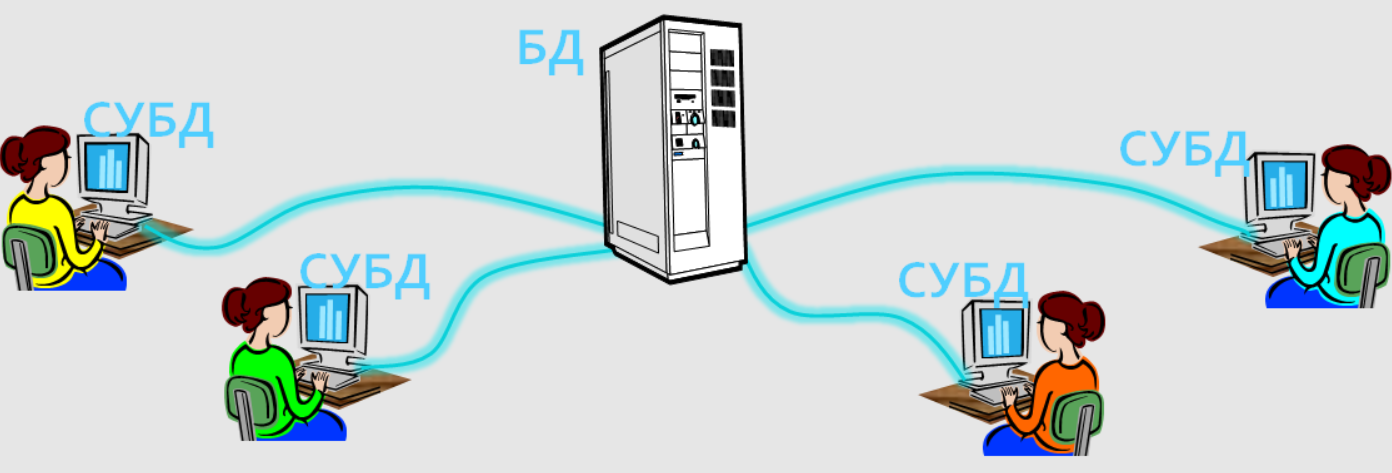
Функции базы данных:
- Постоянное хранение информации.
- Поиск по ключевым критериям.
- Чтение и редактирование по запросу.
Клиентами БД являются прикладные программы, их интерфейс, различные интерактивные модули сайтов вроде калькуляторов и онлайн-редакторов. Но есть еще один компонент системы – СУБД. Он предназначен для ручного доступа к информации и позволяет извлекать данные на диск, работать с ними в памяти сервера, в том числе с применением структурированного языка SQL.
Всего различают три типа БД – клиент-серверные, файл-серверные и встраиваемые. MS SQL Server относится к первой категории. Плюс система является реляционной, т.е. адаптированной для хранения данных без избыточности, с минимальными рисками появления аномалий и нарушения целостности внутренних таблиц.
Средства для начала работы
Основные средства
-
SQL Server Management Studio (SSMS) является основным средством администрирования компонента Компонент Database Engine и написания кода на языке Transact-SQL . Она расположена в оболочке Visual Studio . SSMS предоставляется для бесплатного скачивания из Центра загрузки Майкрософт. Последнюю версию можно использовать с более старыми версиями Компонент Database Engine.
-
SQL Server Диспетчер конфигурации устанавливается с SQL Server и с клиентскими средствами. Он позволяет включать серверные протоколы, настраивать параметры протокола, например порты TCP, настраивать автоматический запуск служб сервера и настраивать соединение клиентских компьютеров. Это средство может настроить дополнительные параметры соединения, но не активирует возможности.
Образец базы данных
Образцы баз данных и примеры с SQL Serverне поставляются. Большинство примеров, описанных в электронной документации по SQL Server , используют образец базы данных AdventureWorks2012 .
Начало работы в среде SQL Server Management Studio
- В текущих версиях Windows на начальной странице введите «SSMS», а затем выберите Microsoft SQL Server Management Studio.
- В более старых версиях Windows в меню Пуск наведите указатель на пункт Все программы, затем на пункт Microsoft SQL Serverи выберите пункт SQL Server Management Studio.
Запуск диспетчера конфигурации SQL Server
- В текущих версиях Windows на Пуск странице введите диспетчер конфигурации и выберите пункт Диспетчер конфигурации SQL Server версия диспетчер конфигурации.
- В более старых версиях Windows в меню Пуск последовательно наведите указатель на пункты Все программы, Microsoft SQL Server, Средства настройки, а затем выберите пункт Диспетчер конфигурации SQL Server.
Перед началом
Ограничения
Рассмотрим следующие рекомендации, которые упростят управление разрешениями.
-
Предоставляйте разрешения ролям, а не отдельным именам входа или пользователям. Когда один пользователь заменяет другого, удалите уходящего пользователя из роли и добавьте в нее нового. Все разрешения, связанные с ролью, автоматически становятся доступными для нового пользователя. Если нескольким лицам в организации нужны одинаковые разрешения, то добавление их в одну роль предоставит им одинаковые разрешения.
-
Поместите сходные защищаемые объекты (таблицы, представления и процедуры) в одну схему, а затем предоставьте этой схеме разрешения. Например, схема платежной ведомости может содержать несколько таблиц, представлений и хранимых процедур. Предоставляя доступ к схеме, можно сразу предоставить все разрешения, необходимые для осуществления расчетов. Дополнительные сведения о защищаемых объектах, которым можно предоставлять разрешения, см. в разделе Securables.
Permissions
Лицо, предоставляющее разрешение (или участник, указанный с аргументом AS), должны иметь либо само разрешение с аргументом GRANT OPTION, либо разрешение более высокого уровня, которое включает в себя предоставленное разрешение. Члены предопределенной роли сервера sysadmin могут предоставлять любые разрешения.
Как узнать имя экземпляра Microsoft SQL Server на PowerShell
Способ предполагает простое считывание названия службы Microsoft SQL Server, т.е. мы с помощью определенной инструкции на PowerShell ищем название службы по префиксу «MSSQL$» (данный префикс имеет «Имя службы, а не «Отображаемое имя службы»).
Пример инструкции на PowerShell
Get-WMIObject Win32_Service -Filter "name like 'MSSQL$%'" | % {$_.name.substring(6)}
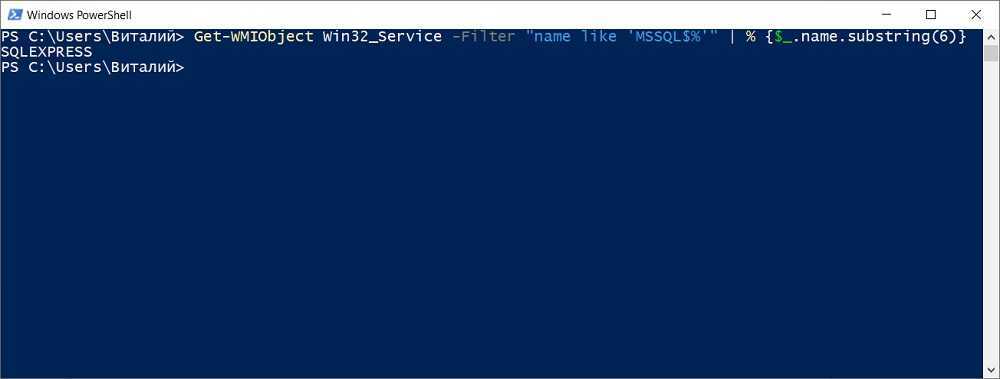
Кроме этого, узнать имя экземпляра Microsoft SQL Server можно, если зайти в оснастку «Службы» в Windows и посмотреть, какое имя указано в названии службы SQL Server.
На сегодня это все, надеюсь, материал был Вам полезен, пока!
Нравится2Не нравится
Как узнать логин и пароль подключения 1С к MS SQL Server
Код:
|
Function XOR(Val Res = 0; Koef = 1; For BitNumber = 1 To 8 Do BitA = ParA % 2; BitB = ParB % 2; ParA = Int(ParA / 2); ParB = Int(ParB / 2); BitC = (BitA + BitB) % 2; Res = Res + BitC * Koef; Koef = Koef * 2; EndDo; Return Res; EndFunction // индексы значений с списке // server = 2, db = 4, uid = 6, pwd = 8, checksum = 10 Function ConnectionString() export Var SQLKeyCode, ConnectCode; ConnectFile = IBDir() + «1Cv7.DBA»; If FS.ExistFile(ConnectFile) = 0 Then EndIF; FSO = F = FSO.OpenTextFile(ConnectFile, 1); ConnectLen = 0; While F.AtEndOfStream = 0 Do EndDo; F.Close(); FSO = 0; SQLKey = «19465912879oiuxc For i = 1 To 36 Do EndDo; Connect = «»; For i = 1 To ConnectLen Do EndDo; vl=createobject(«ValueList»); Connect=StrReplace(Connect,»{«,»»); Connect=StrReplace(Connect,»}»,»»); vl.fromSeparatedString(Connect); return (vl); EndFunction if ExclusiveMode()=0 then |
обработкой
Как скопировать базу 1С, работающую с базой БД в формате MS SQL Server?
- Сделать выгрузку/загрузку в режиме Конфигуратора.
Этот способ наиболее длительный, и в тоже время делать эту процедуру
можно делать лишь тогда, когда другие пользователи не работают в 1С с
требуемой базой. Методика того как это делается подробно описана в
литературе, поставляемой с коробоынми вариантами 1С. Отмечу лишь что
технология загрузки почти ничем не отличается от описанной в пункте 5 «»
методики. - Скопировать каталог базы данных 1С и скопировать
файлы базы данных SQL. Этот способ является наименее временизатратным
(тратится время только на дисковые операции копирования). Но выполнять
его также можно лишь тогда, когда с базой 1С никто не работает.
Описание процесса:
- скопировать каталог базы данных 1С;
-
сделать Detach Database. Заходим в Enterprise
Manager, выбираем необходимый сервер и базу данных. Вызываем
контекстное меню (или меню Action главного меню) — Tools — All Tasks —
Detach Database …:В появившемя окне:
1 — Connections using this database: показывает сколько сейчас
подключено пользователей к базе SQL. Если значение 0 — никто не
подкючен и можно спокойно отключить базу. Если же подключения есть — то
перед тем как нажать кнопку OK, надо будет очистить подключения
(отключить пользователей, в 1С в таких случаях 1С закрывается с
сообщением о невосстановимой ошибке базы данных). Отключение
пользователей производится нажатием на кнопку Clear (этот процес может
длиться несколько минут). - скопировать файлы базы SQL (mdf, ldf).
- сделать Atach Database для отключенной базы ранее.
Заходим в Enterprise
Manager, выбираем необходимый сервер и становимся на ветку дерева
Databases. Вызываем
контекстное меню (или меню Action главного меню) — Tools — All Tasks —
Atach Database …:
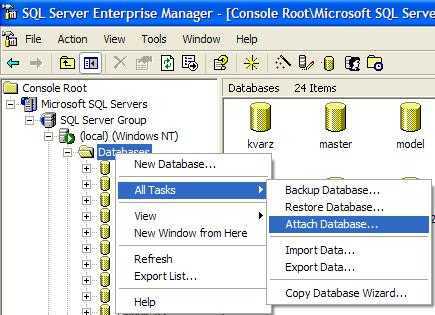
- в появившемся окне в поле «MDF file of database to
atach:» надо внести полный путь к файлу MDF базы данных (или выбрать
этот файл нажав на кнопку выбора файла слева от этого поля). - сделать Atach Database для новой базы.
Заходим в Enterprise
Manager, выбираем необходимый сервер и становимся на ветку дерева
Databases. Вызываем
контекстное меню (или меню Action главного меню) — Tools — All Tasks —
Atach Database …: - в появившемся окне:
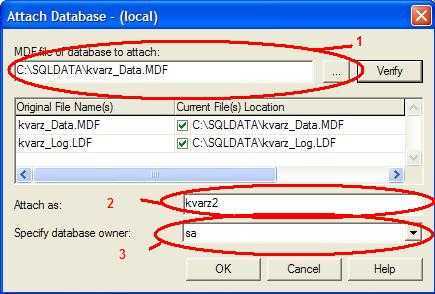
в режиме Конфигуратора
подключаемся к скопрированному
каталогу БД. Входим в меню Администрирование — Парамтеры базы данных
SQL и в появившемся окне в поле «База данных» необходимо внести новое
имя базы данных, а при условии изменения владельца базы
данных указать и имя нового владельца в поле «Пользователь».
-
Сделать
Backup/Restore Database…
средствами SQL. Этот процесс длительне чем второй, но бвстрее чем
первый. К тому же делать процедуру Backup можно и тогда, когда с базой
работают пользователи. Процедура Backup-а несложная, поэтому информация
предствалена вкратце. Заходим в Enterprise
Manager, выбираем необходимый сервер и базу данных. Вызываем
контекстное меню (или меню Action главного меню) — Tools — All Tasks —
Backup Database. В появившемся окне SQL server Backup на вкладке
General в группе Destination надо выбрать путь, куда будет сохранена
база данных. Если в списке Backup To нет ни одной записи — надо
добавить ее с помощmю кнопки Add вызвать окно «Select Backup
Destination» и в нем указать файл, куда необходимо сохранить базу.
Необходимо учесть, что путь является полным и должен включать и имя
файла. После заполнения необходимых полей жмем кнопку OK в окне «SQL
Server Backup — …». А вот процедура восстановления требует более
детального рассмотрения. На первой закладке выбераем «From Device», а
также в поле «Devices» выбираем файл, с которого надо восстановить
данные:На второй закладке «Options» необходимо выбрать «Force restore over
existing database» (1). Также необходимо изменить полный путь к фацлу
данных (mdf) и к файлу транзакций (ldf), на пути к базе в которую
происходит восстановление:
Аргументы
«действие»
Описывает действие, которое будет выполнено процедурой. Action имеет тип varchar (10). действие может иметь одно из следующих значений.
| Значение | Описание |
|---|---|
| Auto_Fix | Связывает запись пользователя в системном представлении каталога sys.database_principals в текущей базе данных с именем входа SQL Server, имеющим такое же имя. Если имени входа с таким же именем не существует, оно будет создано. Проверьте результат инструкции Auto_Fix , чтобы убедиться в том, что фактическая ссылка создана. Старайтесь не использовать Auto_Fix в ситуациях с учетом безопасности. При использовании Auto_Fix необходимо указать User и Password , если имя входа еще не существует, в противном случае необходимо указать User , но пароль будет проигнорирован. имя для входа должно быть равно null. пользователь должен быть допустимым пользователем в текущей базе данных. Не может быть еще одного пользователя, сопоставленного с именем входа. |
| Отчет | Перечисляет пользователей и соответствующие идентификаторы безопасности (SID) в текущей базе данных, которые не связаны ни с каким именем входа. пользователь, имя для входа и пароль должны быть равны null или не указаны. Чтобы заменить параметр отчета запросом, использующим системные таблицы, сравните записи в sys.server_prinicpals с записями в sys.database_principals. |
| Update_One | Связывает указанного пользователя в текущей базе данных с существующим SQL Server именем входа. необходимо указать пользователя и имя для входа . пароль должен быть равен null или не указан. |
«пользователь»
Имя пользователя в текущей базе данных. Аргумент User имеет тип sysname и значение по умолчанию NULL.
«Login»
Имя входа SQL Server. Аргумент login имеет тип sysname и значение по умолчанию NULL.
«пароль»
Пароль, назначенный новому SQL Server имени входа, которое создается путем указания Auto_Fix. Если совпадающее имя входа уже существует, пользователь и имя входа сопоставляются, а пароль игнорируется. Если соответствующее имя входа не существует, sp_change_users_login создает новое SQL Server имя входа и присваивает ему пароль в качестве пароля для нового имени входа. Аргумент Password имеет тип sysname и не должен иметь значение null.
Соединение с помощью среды Management Studio
Примечание
В этом разделе рассматривается подключение к локальному экземпляру SQL Server. Инструкции по подключению к базе данных SQL Azure см. в разделе Подключение к базе данных SQL с помощью SQL Server Management Studio и выполнение пробного запроса T-SQL.
Определение имени экземпляра компонента Database Engine
- Войдите в Windows как член группы «Администраторы» и откройте среду Среда Management Studio.
- В диалоговом окне Соединения с сервером нажмите кнопку Отмена.
- Если компонент «Зарегистрированные серверы» не отображается, в меню Вид выберите пункт Зарегистрированные серверы.
- Выбрав компонент Ядро СУБД на панели инструментов «Зарегистрированные серверы», разверните компонент Ядро СУБД, щелкните правой кнопкой мыши пункт Группы локальных серверов, наведите указатель на пункт Задачи и выберите пункт Зарегистрировать локальные серверы. Разверните узел Группы локальных серверов, чтобы увидеть все экземпляры Компонент Database Engine, установленные на отображаемом компьютере. Экземпляр по умолчанию безымянный и отображается как имя компьютера. Именованный экземпляр отображается как имя компьютера, за которым следует обратная косая черта (\), а затем имя экземпляра. Для SQL Server Express имя экземпляра — <имя_компьютера> \sqlexpress, если имя не было изменено в процессе установки.
Подтверждение того, что компонент ядра СУБД запущен
-
В компоненте «Зарегистрированные серверы», если имя экземпляра SQL Server содержит зеленую точку с белой стрелкой рядом с именем, компонент Компонент Database Engine выполняется и никаких дальнейших действий не требуется.
-
Если имя экземпляра SQL Server содержит красную точку с белым квадратом рядом с именем, то компонент Компонент Database Engine остановлен. Щелкните имя компонента Компонент Database Engineправой кнопкой мыши, выберите Управление службой, а затем щелкните Пуск. После диалогового окна подтверждения компонент Компонент Database Engine должен запуститься и круг должен стать зеленым с белой стрелкой.
Подключение к компоненту ядра СУБД
При установке SQL Server была выбрана по крайней мере одна учетная запись администратора. Выполнив вход в Windows с правами администратора, выполните указанные ниже действия.
- В среде Среда Management Studioв меню Файл выберите Подключить к обозревателю объектов.
Будет открыто диалоговое окно Соединение с сервером . В поле Тип сервера отобразится тип компонента, использованный в прошлой сессии.
- Выберите Ядро СУБД.
- В поле Имя сервера введите имя экземпляра компонента Компонент Database Engine. В экземпляре SQL Server по умолчанию имя сервера совпадает с именем компьютера. Для именованного экземпляра SQL Server имя сервера — это <computer_name> \ <instance_name> , например ACCTG_SRVR\SQLEXPRESS. На снимке экрана ниже показано подключение к экземпляру SQL Server по умолчанию (неименованному) на компьютере с именем PracticeComputer. В Windows вошел пользователь Mary из домена Contoso. При использовании проверки подлинности Windows нельзя изменить имя пользователя.
- Нажмите кнопку Соединить.
Примечание
В этом учебнике предполагается, что вы не знакомы с SQL Server и у вас нет проблем с подключением. Этого достаточно в большинстве случаев, и это позволяет упростить учебник. Подробные инструкции по устранению неполадок см. в разделе Устранение неполадок при соединении с компонентом SQL Server Database Engine.
Ограничения
Невозможно переименовать внешние таблицы, индексы и представления
Вы не можете переименовать внешние таблицы, индексы и представления. Вместо переименования можно удалить внешнюю таблицу, индекс или представление и затем создать этот объект повторно с новым именем.
Невозможно переименовать используемую таблицу
Вы не можете переименовать таблицу или базу данных во время использования. Для переименования таблицы требуется монопольная блокировка таблицы. Если таблица используется, может потребоваться завершить сеансы, которые используют таблицу. Для завершения сеанса можно использовать команду KILL
Используйте инструкцию KILL осторожно, так как при завершении сеанса для всей незафиксированной работы будет выполнен откат. Сеансы в Azure Synapse Analytics имеют префикс «SID»
Префикс «SID» и номер сеанса необходимо указать при вызове команды KILL. В этом примере мы получаем список активных или неактивных сеансов и затем завершаем сеанс «SID1234».
Ограничения переименования столбцов
Вы не можете переименовать столбец, используемый для распределения таблицы. Кроме того, невозможно переименовывать столбцы во внешней или временной таблице.
Представления не обновляются
При переименовании базы данных все представления, в которых используется предыдущее имя базы данных, станут недействительными. Это поведение относится к представлениям как внутри, так и вне базы данных. Например, при переименовании базы данных Sales представления, содержащие , станут недействительными. Чтобы устранить эту проблему, старайтесь не использовать имена из трех частей в представлениях или обновите представления так, чтобы в них использовалось новое имя базы данных.
При переименовании таблицы обновления имени таблицы в представлениях не происходит. Все представления внутри или вне базы данных, которые ссылаются на предыдущее имя таблицы, станут недействительными. Чтобы устранить эту проблему, обновите представления так, чтобы в них использовалось новое имя базы данных.
При переименовании столбца обновление представлений для их ссылки на это новое имя столбца не выполняется. Представления продолжат отображать старое имя столбца до выполнения инструкции ALTER VIEW. В некоторых случаях представления могут стать недействительными, в результате чего потребуется удалить их и создать заново.
Расположение файлов и сопоставление данных реестра
Во время установки SQL Server для каждого компонента сервера создается идентификатор экземпляра. В этой версии SQL Server сервер состоит из компонента Компонент Database Engine, служб Службы Analysis Servicesи Службы Reporting Services.
Идентификатор экземпляра по умолчанию указывается в следующем формате.
-
Для компонента Компонент Database Engine— MSSQL, за которым следуют основной номер версии, символ подчеркивания и дополнительный номер версии (если применимо), затем точка и имя экземпляра.
-
Для служб Службы Analysis Services— MSAS, за которым следуют основной номер версии, символ подчеркивания и дополнительный номер версии (если применимо), затем точка и имя экземпляра.
-
Для служб Службы Reporting Services— MSRS, за которым следуют основной номер версии, символ подчеркивания и дополнительный номер версии (если применимо), затем точка и имя экземпляра.
Ниже приведены примеры идентификаторов экземпляров по умолчанию для данной версии SQL Server .
-
MSSQL{nn}.MSSQLSERVER — экземпляр SQL Server по умолчанию.
-
MSAS{nn}.MSSQLSERVER — экземпляр по умолчанию служб SQL Server Analysis Services.
-
MSSQL{nn}.MyInstance — именованный экземпляр SQL Server с именем «MyInstance».
Именованный экземпляр SQL Server , в состав которого входит компонент Компонент Database Engine и службы Службы Analysis Services, имеет имя «MyInstance» и устанавливается каталоге по умолчанию, имеет следующую структуру каталогов.
-
C:\Program Files\Microsoft SQL Server\MSSQL{nn}.MyInstance\
-
C:\Program Files\Microsoft SQL Server\MSAS{nn}.MyInstance\
В качестве идентификатора экземпляра может быть указано любое значение, следует только избегать применения специальных символов и зарезервированных ключевых слов.
Идентификатор экземпляра, отличный от заданного по умолчанию, можно указать во время установки SQL Server . Если пользователь изменяет каталог установки по умолчанию, вместо \{Program Files}\MicrosoftSQL Server используется <custom path>\MicrosoftSQL Server. Следует заметить, что идентификаторы экземпляров, начинающиеся с символа подчеркивания (_) или содержащие символ решетки (#) или знак доллара ($), не поддерживаются.
Примечание
Службы Integration Services и клиентские компоненты не привязаны к экземпляру, поэтому им не присваивается идентификатор экземпляра. По умолчанию компоненты, не привязанные к экземпляру, устанавливаются в один каталог: <drive>:\Program Files\Microsoft SQL Server\nnn\. Изменение пути установки для одного компонента приводит к его изменению и для всех остальных компонентов. При последующих установках компоненты, не зависящие от экземпляра, устанавливаются в каталог исходной установки.
SQL Server Службы Analysis Services — это единственный компонент SQL Server, который поддерживает переименование экземпляра после установки. При переименовании экземпляра служб Службы Analysis Services его идентификатор экземпляра не изменится. После переименования экземпляра в каталогах и разделах реестра по-прежнему используется идентификатор экземпляра, созданный во время установки.
В разделе реестра HKLM\Software\Microsoft\MicrosoftSQL Server\<идентификатор_экземпляра> создается куст для компонентов, привязанных к экземпляру. Например,
-
HKLM\Software\Microsoft\MicrosoftSQL Server\MSSQL{nn}.MyInstance
-
HKLM\Software\Microsoft\MicrosoftSQL Server\MSAS{nn}.MyInstance
-
HKLM\Software\Microsoft\MicrosoftSQL Server\MSRS{nn}.MyInstance
В реестре также хранится сопоставление идентификаторов экземпляров с именами экземпляров. Сопоставление идентификатора экземпляра с именем экземпляра осуществляется следующим образом:
-
«<InstanceName>»=»MSSQL{nn}»
-
«<InstanceName>»=»MSAS{nn}»
-
«<InstanceName>»=»MSRS{nn}»






















































